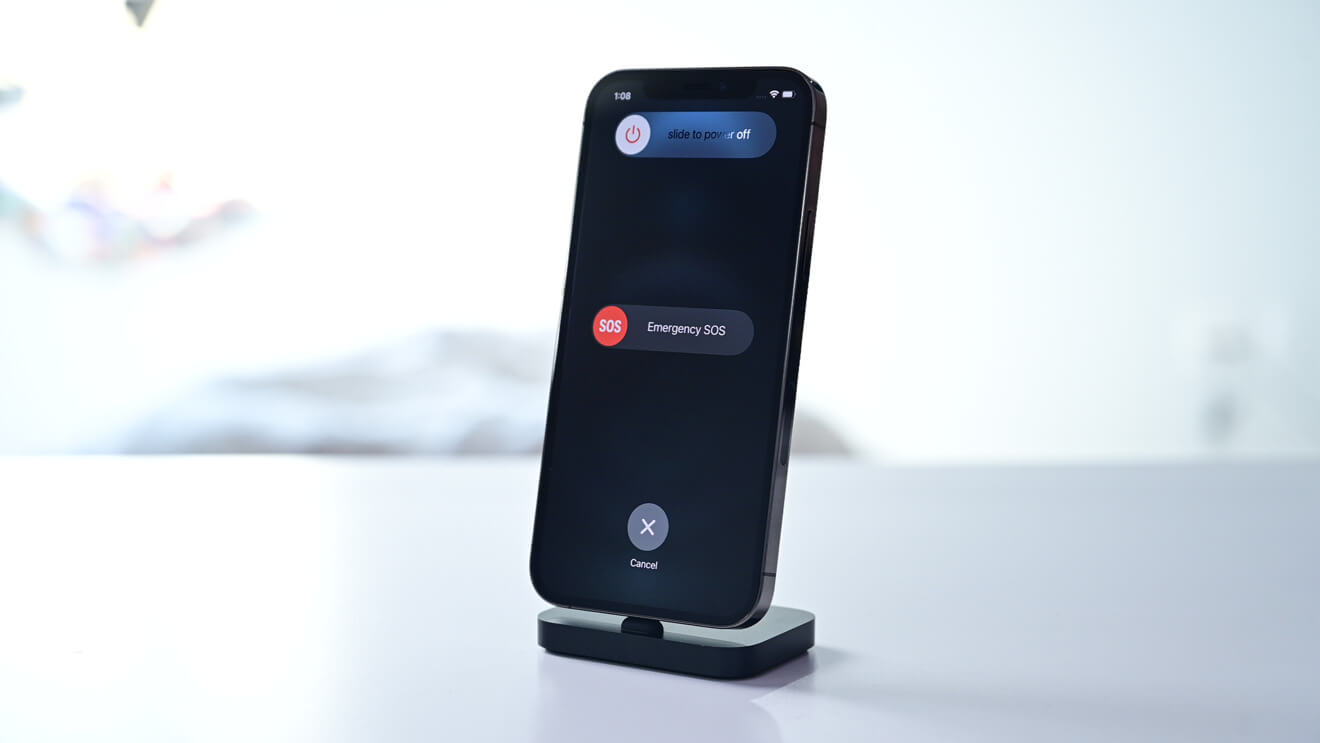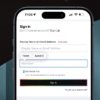IPhone 12 и iPhone 12 Pro могут быть высокопроизводительными, но это не избавит от случайной необходимости принудительно перезагружать мобильное устройство. Вот шаги, которые вам нужно сделать, чтобы перезагрузить iPhone 12, если корректное выключение невозможно.
Хотя для некоторых пользователей iPhone вполне возможно, что вообще не потребуется выключать или перезагружать свое устройство, подавляющему большинству пользователей в какой-то момент это потребуется. Возможно, приложение зависло так, что iOS не может справиться, или iPhone перестает реагировать на прикосновения и нажатия отдельных кнопок.
В таких ситуациях лучший способ действий — перезагрузить iPhone, но даже это может быть не сразу, например, если экран не реагирует на сенсорный ввод, что не позволяет вам выполнить последнее смахивание, чтобы выключить его. Даже в этом случае вы все равно можете принудительно перезагрузить устройство.
Это руководство проведет вас через обычный способ выключения iPhone и последующего принудительного перезапуска. Обычно рекомендуется использовать первый метод, но второй также полезен, так как это обычно более быстрый процесс перезагрузки и с большей вероятностью сработает.
Эти методы охватывают практически все модели, использующие Face ID в качестве системы биометрической аутентификации, от iPhone X до современных моделей, включая iPhone 12 и iPhone 12 Pro. Его можно использовать даже на моделях iPad, использующих Face ID, таких как iPad Pro текущего поколения, а метод принудительного перезапуска можно использовать даже на iPhone 8 и iPhone 8 Plus.
В большинстве более ранних моделей используются разные методы принудительного перезапуска, обычно основанные на нажатии кнопки «Домой». Его удаление вынудило Apple придумать новую процедуру для iPhone X, которую она продолжает использовать с тех пор.
Как выключить iPhone 12 и снова включить
Удерживайте одновременно кнопки увеличения громкости и боковые кнопки в течение нескольких секунд. Нажмите на экранный символ питания в верхней части экрана и сдвиньте его вправо. Чтобы снова включить его, удерживайте боковую кнопку, пока не появится логотип Apple.
Этот метод выполняет плавное выключение iPhone с последующей стандартной процедурой включения. Это метод, который вы должны попробовать в первую очередь.

Выключение iPhone 12
Если вы не можете использовать сенсорный экран iPhone, выполнить второй шаг из этого списка будет невозможно. Вот почему существует способ принудительного перезапуска устройства.
Как принудительно перезагрузить iPhone 12 и iPhone 12 Pro
Нажмите и очень быстро отпустите кнопку увеличения громкости, а затем кнопку уменьшения громкости. Нажмите и удерживайте боковую кнопку. Когда появится логотип Apple, отпустите боковую кнопку.
Хотя этот метод будет пытаться перезагрузить ваш iPhone, он не обязательно решит проблему. На страницах поддержки Apple есть дополнительные советы, если iPhone не включится, в том числе о том, как восстановить устройство в более серьезных случаях.

Принудительный перезапуск на iPhone 12 Pro
В качестве предупреждения обязательно обратите внимание, когда вы перезагружаете iPhone, и правильно следуйте всем инструкциям. Это особенно верно, если вы перепутали два набора инструкций и в конечном итоге удерживали кнопки увеличения громкости и боковые кнопки в течение длительного периода времени.
Это запустит пятисекундный обратный отсчет для функции Emergency SOS, где он будет отсчитывать от пяти и вибрировать для каждого числа по мере заполнения ползунка Emergency SOS. При достижении 0 при одновременном удерживании обеих кнопок iPhone будет считать, что панель заполнена, и наберет номер службы экстренной помощи, который может вызвать полицию или скорую помощь к вам.
Только не забудьте обратить внимание и отпустить кнопки, если начнется вибрация и обратный отсчет.